Шаблоны позволяют пользователям существенно упростить регулярные платежи, например, за коммунальные услуги, пополнение интернета или мобильного счета. Рассмотрим несколько примеров, как создать, использовать и удалить «мои платежи» в Приват24 и Ощад 24/7

Как пользоваться шаблонами платежей в Приват24 и Ощад 24/7 Фото: delo.ua
Шаблон — это автоматически сохраненная или созданная вручную форма для совершения платежа. Чтобы повторить транзакцию, например, оплату за электроэнергию, клиенту не нужно каждый раз вводить реквизиты поставщика услуг, достаточно просто изменить сумму и подтвердить проведение операции.
Шаблоны в Приват24
Шаблон — это готовый платеж, который клиент хотя бы раз совершал в ПриватБанке (через кассу, терминал самообслуживания или Привата24). Главная особенность — не нужно повторно вводить реквизиты, достаточно просто выбрать шаблон и подтвердить операцию.
Шаблоны можно:
- редактировать (это можно сделать при создании следующего платежа по указанному шаблону);
- добавить на главную страницу (шаблон будет доступен на главном экране при входе в Приват24);
- изменить название (чтобы быстрее ориентироваться в перечне шаблонов);
- закрепить по адресу (чтобы иметь возможность за один раз оплачивать все нужные услуги по адресу);
- удалить (ненужные или неактуальные шаблоны можно удалять).
Пользование шаблонами полностью бесплатное (никаких дополнительных комиссий). Традиционно, шаблоны создаются для оплаты коммунальных услуг (вода, газ, электроэнергия, телевидение, телефон, интернет и т.д.). Также можно сохранить шаблон перевода денег с карты на карту/счет (также другого банка), например, для погашения кредита или оплату труда.
ЧИТАЙТЕ ТАКЖЕ: Будет ли НБУ корректировать официальный курс гривны и какие планы на валютные ограничения

Как пользоваться шаблонами платежей Фото: ПриватБанк
Как вручную создавать и удалять шаблоны в Приват24
Чтобы создать шаблон необходимо:
- Зайти в Приват24 и нажать на «Платежи».
- Создать новый платеж (с помощью поиска или выбрав одну из предложенных категорий).
- Выбрав получателя и услугу, за которую будет осуществляться оплата, выбираем карту и корректируем сумму.
- Отправляем платеж в корзину и подтверждаем его.
- Готово. Шаблон создан.
- Придумываем название шаблона, например, «Yasno свет».
Теперь чтобы повторить платеж достаточно открыть созданный шаблон (он появится в пункте «Платежи» (или в перечне популярных, или придется перейти в раздел «Все шаблоны»), изменить сумму и произвести оплату.
Чтобы удалить шаблон необходимо напротив него нажать на три точки и выбрать «Удалить шаблон» (функция доступна в разделе «Все шаблоны»). Для редактирования достаточно нажать на шаблон, далее появится вся информация. При этом, новые данные в нем сохраняются автоматически после проведения платежа.
Шаблоны могут исчезать автоматически. В основном это случается, если меняются реквизиты получателя или он блокирует возможность получения платежей. Также они могут удаляться системой по техническим причинам или за ненадобностью (если ими не пользовались более 6 месяцев).
ЧИТАЙТЕ ТАКЖЕ: Стало известно, по каким причинам задерживают выплаты внутренним переселенцам
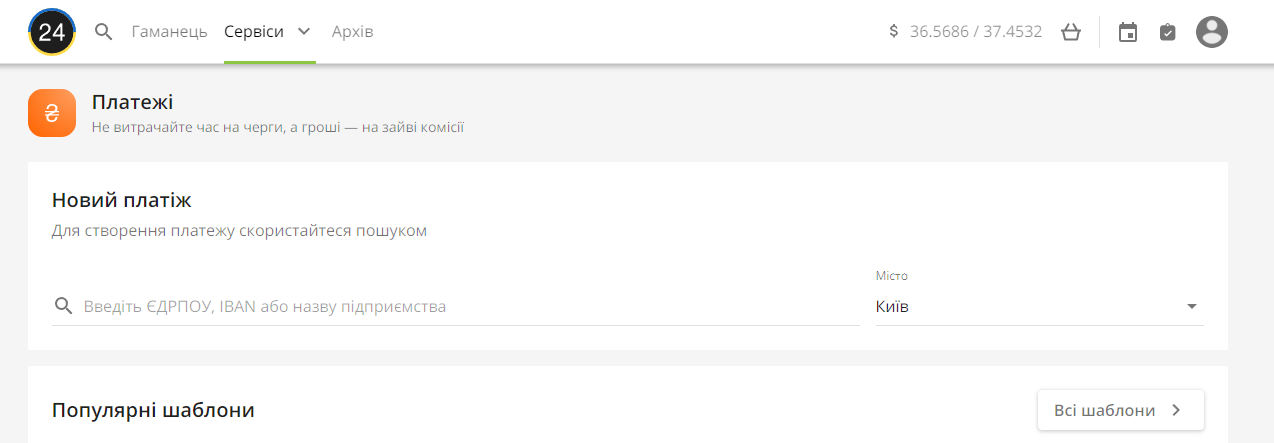
Как пользоваться шаблонами платежей Фото: ПриватБанк
Как создать шаблон в Ощад 24/7
Если вы пользуетесь Ощад 24/7 и хотите создать шаблон платежа, вам необходимо:
- открыть приложение и в главном меню выбрать раздел «Платежи»;
- выбрать необходимый раздел (например, мобильная связь);
- нажать на звездочку в правом верхнем углу и кликнуть на «Создать шаблон»;
- выбрать карту для списания средств;
- ввести информацию о платеже (если это пополнение мобильного, то номер телефона);
- указать сумму платежа;
- определить название для шаблона платежа (можно оставить поле пустым);
- поставить отметку в пункте соглашения с тарифами;
- нажать «Создать шаблон».
Чтобы воспользоваться созданным шаблоном необходимо перейти из главного меню в раздел «Переводы» или «Платежи». Далее выбрать под шапкой «Шаблоны платежей» необходимый. Поставить отметку в пункте соглашения с тарифами, при необходимости изменить сумму платежа и нажать «Оплатить сейчас». Далее пользователь получит смс-сообщение с одноразовым паролем, который необходимо будет ввести в соответствующее поле и нажать «Оплатить».
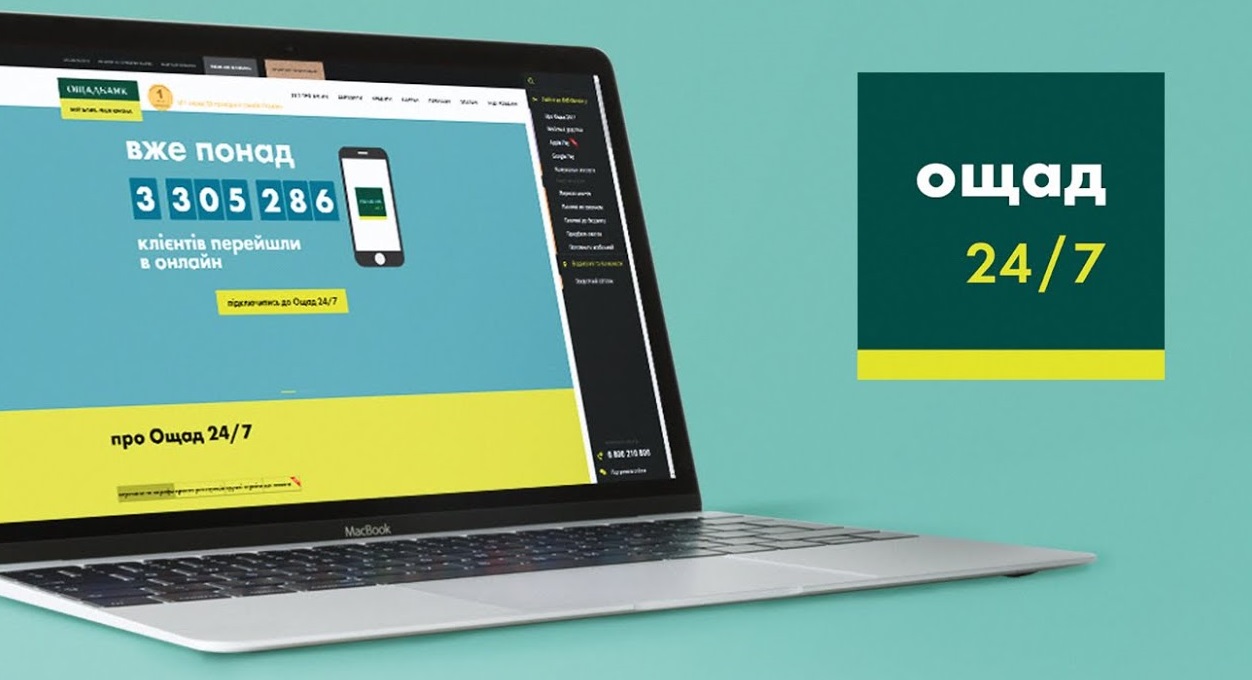
Как пользоваться шаблонами платежей Фото: Ощадбанк
ЧИТАЙТЕ ТАКЖЕ:
ПриватБанк выдал первый льготный кредит по новой государственной ипотечной программе
РФ заплатит Украине репарации: Генассамблея ООН приняла соответствующую резолюцию
Как скрыть приложения на Android-смартфоне
По материалам next.privat24.ua, m.facebook.com, youtube.com, youtube.com.










 Telegram
Telegram
 Viber
Viber
